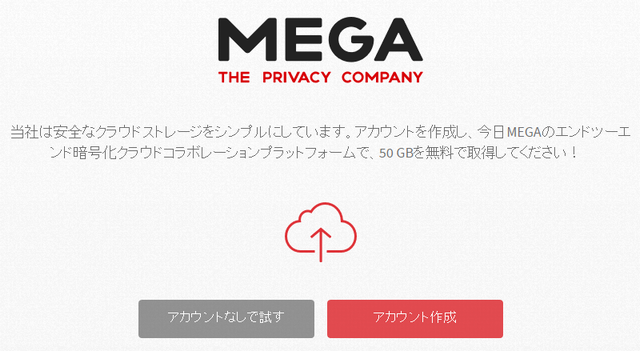Megaのダウンロードの方法1
MegaはMODの配布に使われることの多いクラウド・オンラインストレージサービスです。
無料で50GBの容量が使えて帯域制限はありますがよほど大きなファイルを落とすか、混んでるとき以外はほとんどかかりませんので、MODを配布する側もダウンロードする側も快適に使えます。
特に1ファイルごとの容量制限がありませんので、ここは大きいです。
他のクラウド・オンラインストレージサービス場合、無料版は大抵は1ファイルごとのサイズ制限が付きますので、その利便性から多くのMODDerが配布に利用しています。
ダウンロードはとても簡単ですがダウンロードの仕方を解説します。
〇参考リンク:アプリを使ったダウンロード方法(無料)
Megaのダウンロード方法2


Dell ゲーミングノートパソコン G5 15 5590
Core i5 ホワイト 20Q21/Win10/15.6FHD/8GB/128GB SSD+1TB HDD/GTX1650
ハニセレが動くノートPC!
1.ブラウザからダウンロードする方法
・単体ファイルの場合
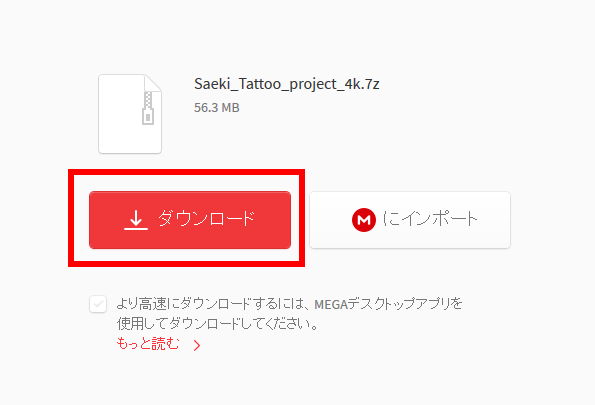
単体ファイルの場合、上の画像のように表示されますので、赤い四角のダウンロードをクリックしてダウンロードしてください。
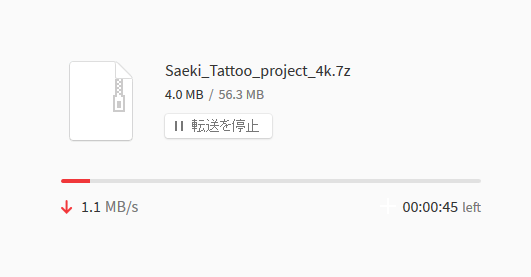
クリックすると上の画像のようにダウンロードが始まります。
100%になったらブラウザにダウンロードの通知が来ますので、それまでこの画面は閉じないようにしてください。
閉じるとダウンロードが取り消しになります。
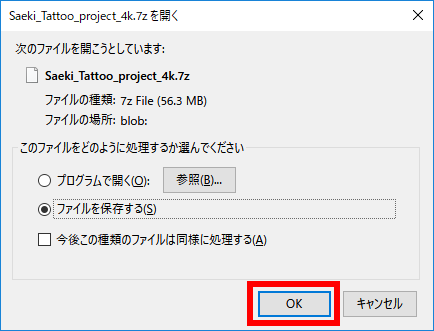
100%になったらブラウザにダウンロードの通知が来ます。
通常通りに「ファイルを保存する」を選択して「OK」をクリックしてください。
※ 2017/11/16加筆
初期のタイプのMODの場合、URLに複合化KEYが含まれていないことがあります。
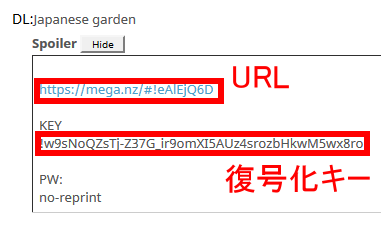
上の画像のようにURLに復号化キーが含まれていないタイプのリンクの場合、URLをクリックすると
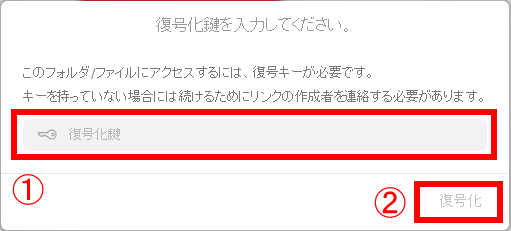
このような画面が表示されます。
1に復号化キーをコピペして、2をクリックすると通常のダウンロード画面が表示されます。
・フォルダの場合
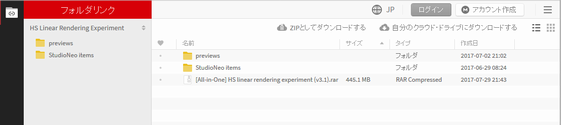
MEGAでダウンロードリンクにフォルダが指定されていると上のような画面が表示されます。
・フォルダ内ファイルをダウンロード
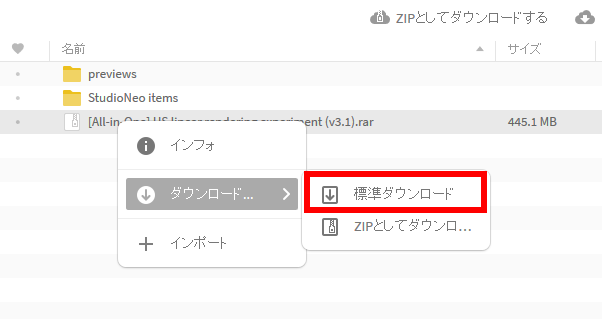
フォルダ内ファイルの上で右クリックしてメニューを表示させ赤く囲まれた「標準ダウンロード」をクリック
※ 画像のファイルの場合はすでに圧縮されていますのでZIPダウンロードを選んでも意味はありません。
・フォルダ内フォルダを丸ごとダウンロード
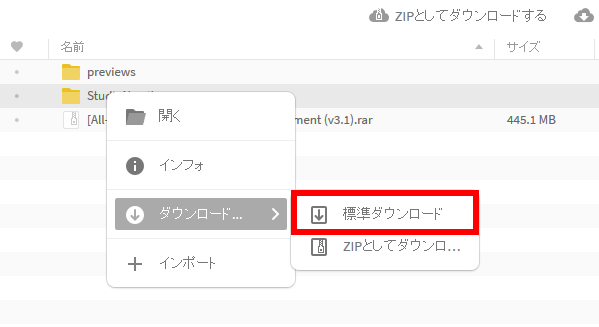
ファイルの場合と同じように右クリックしてメニューを表示させ赤く囲まれた「標準ダウンロード」をクリック
「フォルダ名zip」というファイル名ででダウンロードされます。
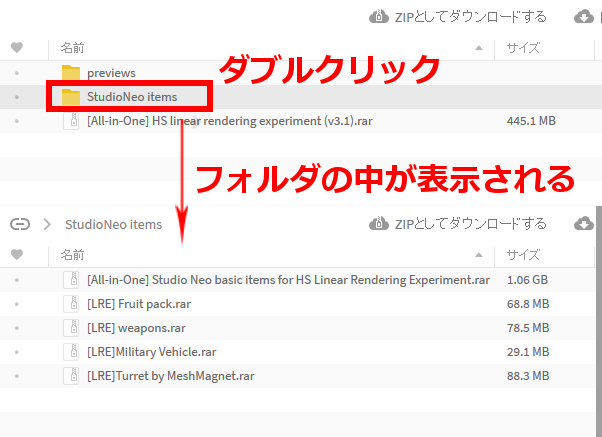
※ その他
フォルダをダブルクリックすると、フォルダ内部のファイル一覧を見ることができます
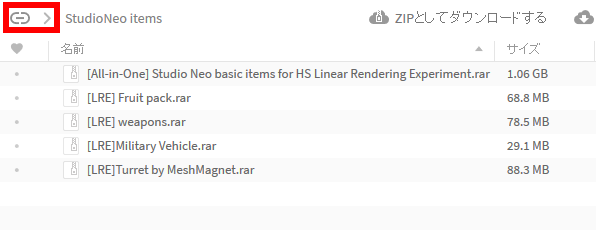
赤く囲まれた部分をクリックすると、元のフォルダに戻ります。
〇参考リンク:アプリを使ったダウンロード方法(無料)
Megaのダウンロード方法2
無料で50GBの容量が使えて帯域制限はありますがよほど大きなファイルを落とすか、混んでるとき以外はほとんどかかりませんので、MODを配布する側もダウンロードする側も快適に使えます。
特に1ファイルごとの容量制限がありませんので、ここは大きいです。
他のクラウド・オンラインストレージサービス場合、無料版は大抵は1ファイルごとのサイズ制限が付きますので、その利便性から多くのMODDerが配布に利用しています。
ダウンロードはとても簡単ですがダウンロードの仕方を解説します。
〇参考リンク:アプリを使ったダウンロード方法(無料)
Megaのダウンロード方法2

Dell ゲーミングノートパソコン G5 15 5590
Core i5 ホワイト 20Q21/Win10/15.6FHD/8GB/128GB SSD+1TB HDD/GTX1650
ハニセレが動くノートPC!
1.ブラウザからダウンロードする方法
・単体ファイルの場合
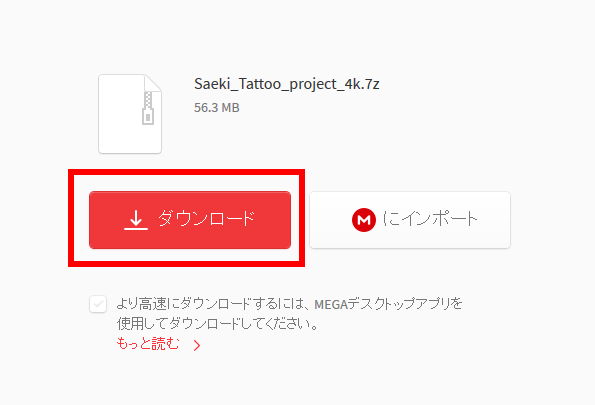
単体ファイルの場合、上の画像のように表示されますので、赤い四角のダウンロードをクリックしてダウンロードしてください。
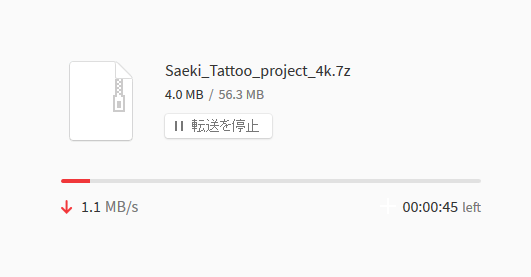
クリックすると上の画像のようにダウンロードが始まります。
100%になったらブラウザにダウンロードの通知が来ますので、それまでこの画面は閉じないようにしてください。
閉じるとダウンロードが取り消しになります。
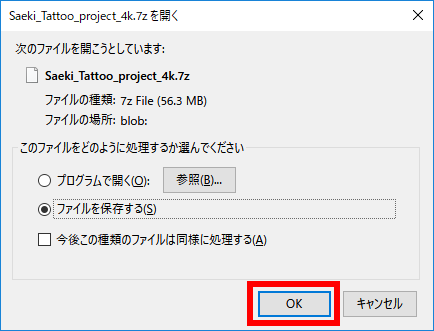
100%になったらブラウザにダウンロードの通知が来ます。
通常通りに「ファイルを保存する」を選択して「OK」をクリックしてください。
※ 2017/11/16加筆
初期のタイプのMODの場合、URLに複合化KEYが含まれていないことがあります。
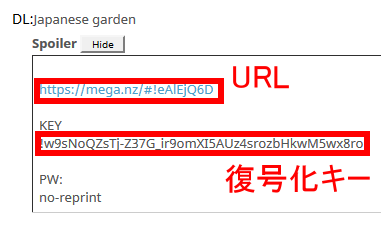
上の画像のようにURLに復号化キーが含まれていないタイプのリンクの場合、URLをクリックすると
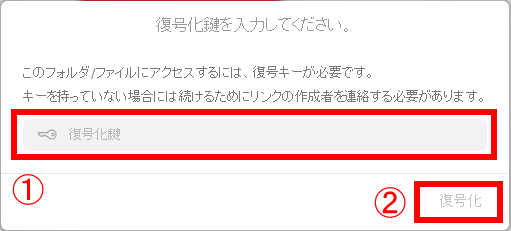
このような画面が表示されます。
1に復号化キーをコピペして、2をクリックすると通常のダウンロード画面が表示されます。
・フォルダの場合
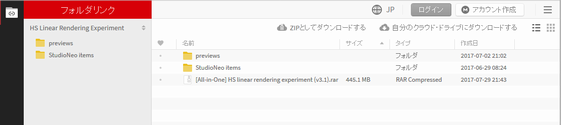
MEGAでダウンロードリンクにフォルダが指定されていると上のような画面が表示されます。
・フォルダ内ファイルをダウンロード
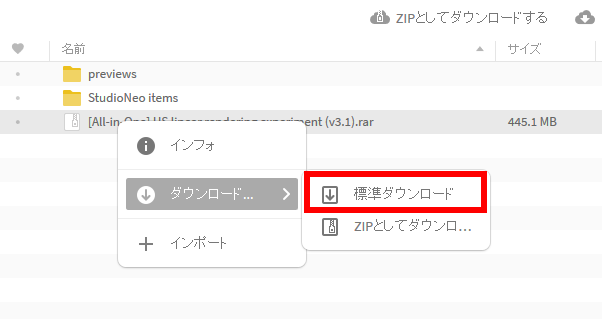
フォルダ内ファイルの上で右クリックしてメニューを表示させ赤く囲まれた「標準ダウンロード」をクリック
※ 画像のファイルの場合はすでに圧縮されていますのでZIPダウンロードを選んでも意味はありません。
・フォルダ内フォルダを丸ごとダウンロード
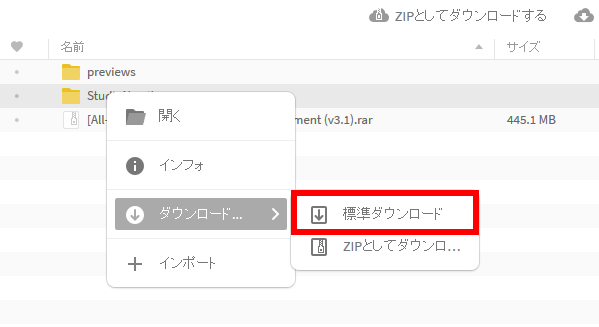
ファイルの場合と同じように右クリックしてメニューを表示させ赤く囲まれた「標準ダウンロード」をクリック
「フォルダ名zip」というファイル名ででダウンロードされます。
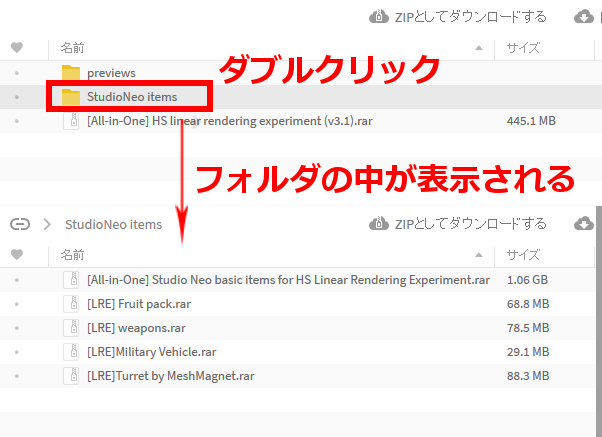
※ その他
フォルダをダブルクリックすると、フォルダ内部のファイル一覧を見ることができます
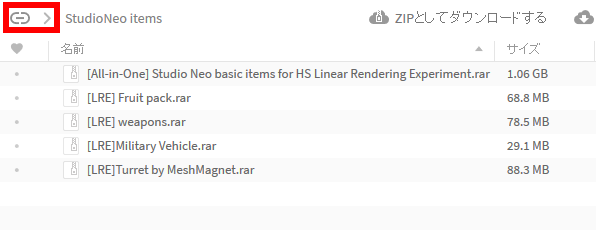
赤く囲まれた部分をクリックすると、元のフォルダに戻ります。
〇参考リンク:アプリを使ったダウンロード方法(無料)
Megaのダウンロード方法2